Voici comment changer l’icône de type de matériel ou encore comment l’enlever.

À quoi font référence ces icônes?
Ces icônes sont liés aux données codées dans le guide (leader) de la notice MARC.
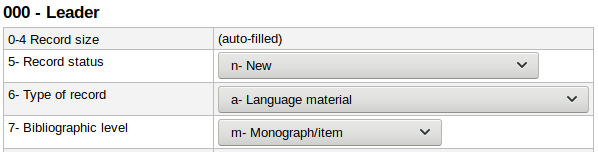
| Guide/6 | Guide/7 | Type de matériel |
| a | a | Article |
| a | b | Article |
| a | c | Livre |
| a | d | Livre |
| a | i | Ressource continue |
| a | m | Livre* |
| a | s | Ressource continue |
| c | (n’importe quelle) | Partition |
| d | (n’importe quelle) | Partition |
| e | (n’importe quelle) | Carte géographique |
| f | (n’importe quelle) | Carte géographique |
| g | (n’importe quelle) | Document visuel |
| i | (n’importe quelle) | Son |
| j | (n’importe quelle) | Musique |
| k | (n’importe quelle) | Document visuel |
| m | (n’importe quelle) | Fichier informatique |
| o | (n’importe quelle) | Ensemble multisupport |
| p | (n’importe quelle) | Documents de genres multiples |
| r | (n’importe quelle) | Document visuel |
| t | (n’importe quelle) | Livre |
*Il s’agit de la valeur par défaut dans Koha
Comment changer les icônes
Pour changer l’icône d’une notice, il faut aller modifier le guide de la notice.
- Faire une recherche dans le catalogue pour la notice à modifier
- Cliquer sur « Modifier la notice » à partir de la liste de résultats

- OU cliquer sur « Modifier » et choisir « Modifier la notice » à partir de la notice détaillée
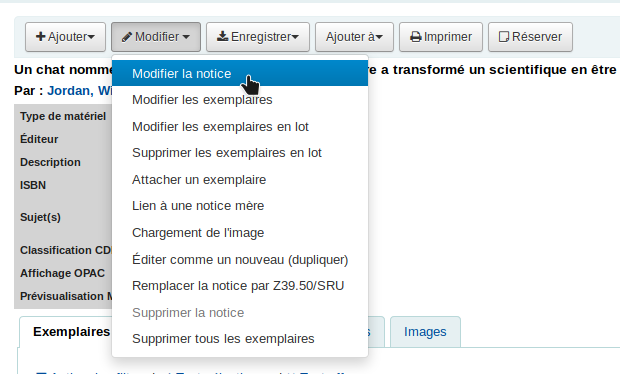
- Cliquer sur le bouton d’éditeur de zone à côté de la zone 000 (guide)

- Changer les valeurs dans les champs 6 et 7 pour représenter le type de matériel réel du document.
- Cliquer sur « OK »
- Cliquer sur « Enregistrer »
Comment enlever les icônes complètement
- Aller dans Administration > Préférences système
- Chercher pour iconsXSLT
- Changer la préférence DisplayOPACiconsXSLT pour « Ne pas afficher » pour enlever les icônes de l’OPAC
- Changer la préférence DisplayIconsXSLT pour « Ne pas afficher » pour enlever les icônes de l’intranet
Astuce
Si vous voulez afficher les icônes mais que vous ne voulez pas avoir à changer le guide pour chaque notice, ou encore, si vous travaillez avec des catalogueurs moins expérimentés, il est possible de définir les valeurs par défaut du guide dans la grille de catalogage. Créez une grille pour chacun de vos types de document et définissez les valeurs par défaut du guide pour chacun des types de document.
Voici quelques exemples de valeurs pour les types de document les plus communs :
Livre : nam a22 7a 4500
Périodique : nas a22 7a 4500
CD (musique) : njm a22 7a 4500
DVD/Blu-ray : ngm a22 7a 4500
Jeu vidéo : nmm a22 7a 4500
Voir aussi:
Comment changer le type de matériel dans une notice (exemple: livre-sonore)
